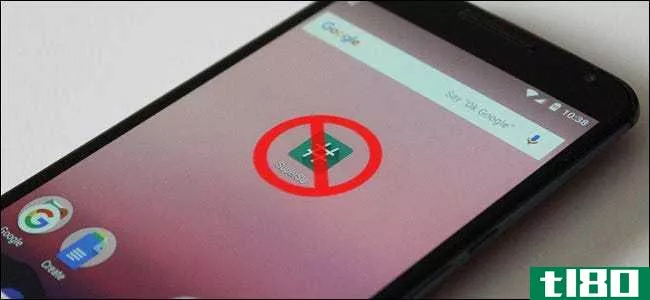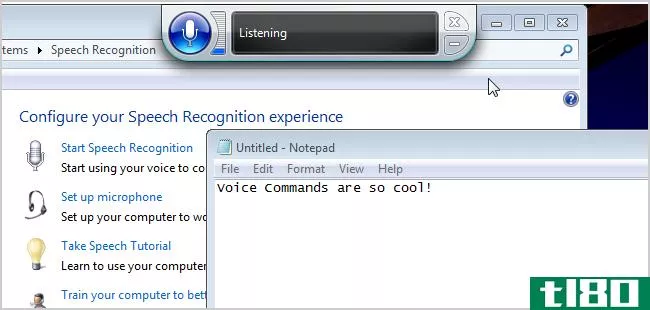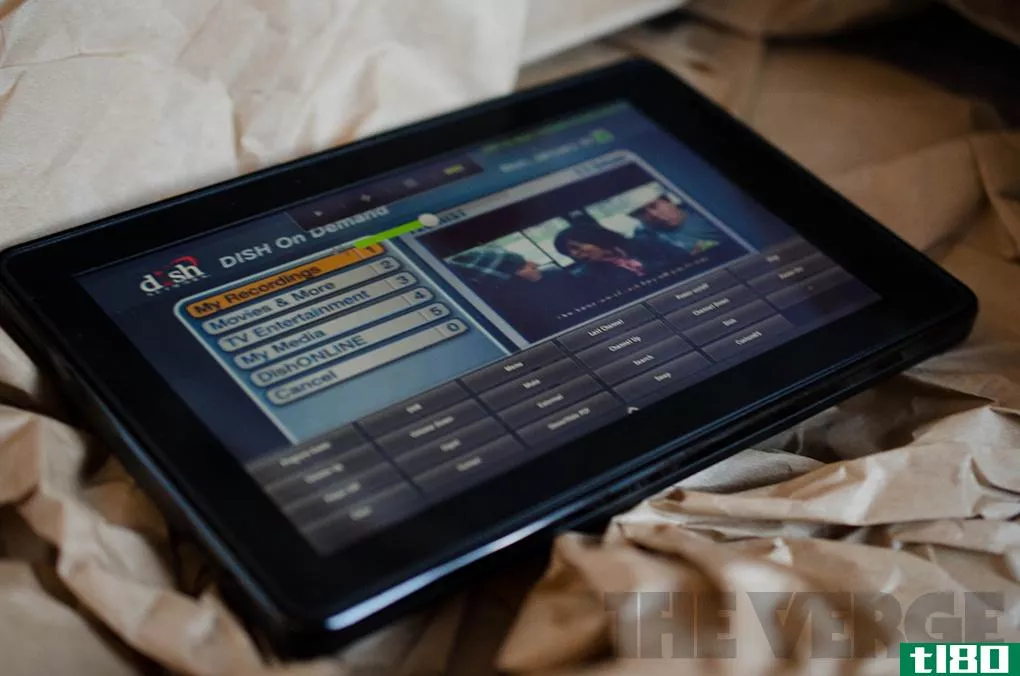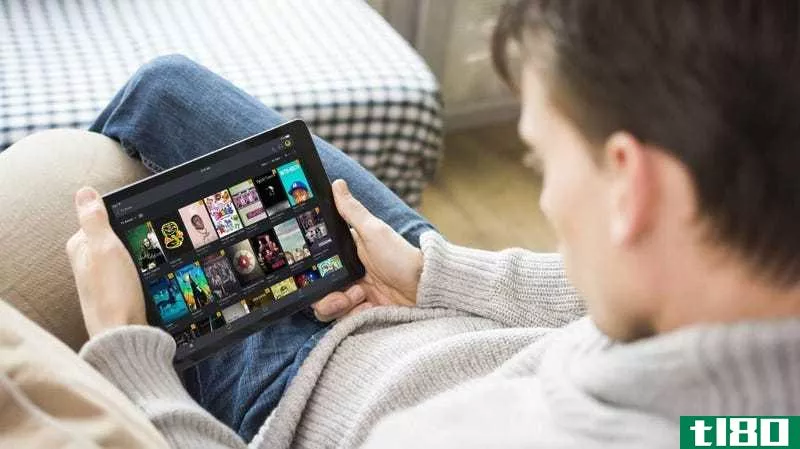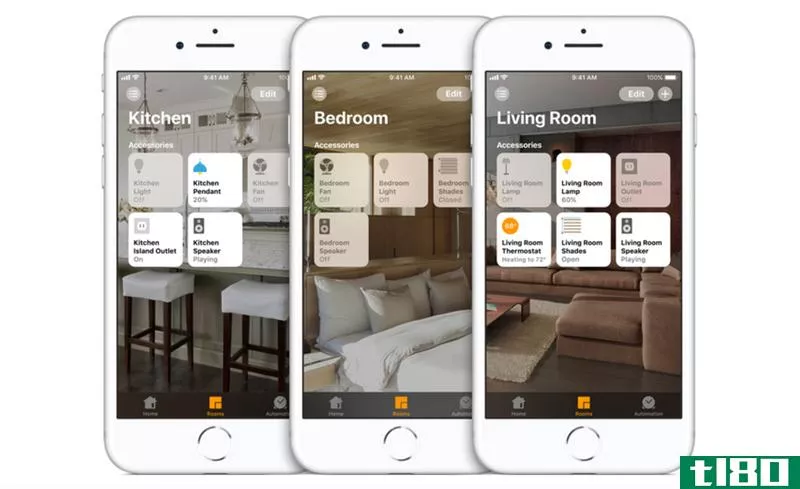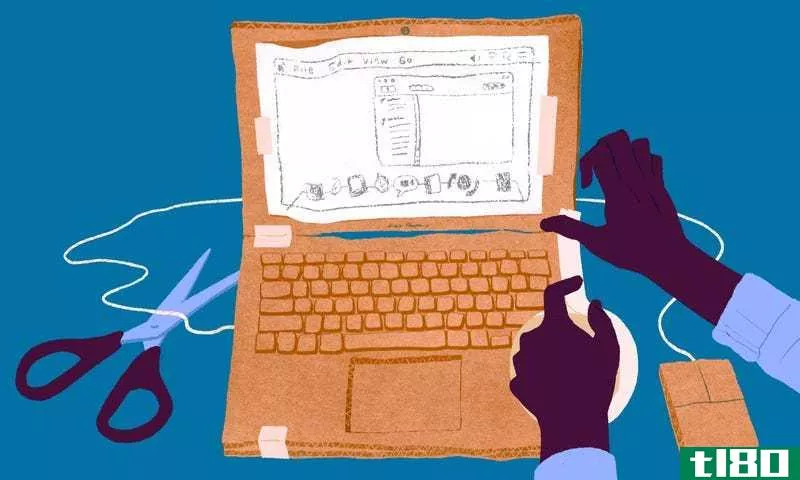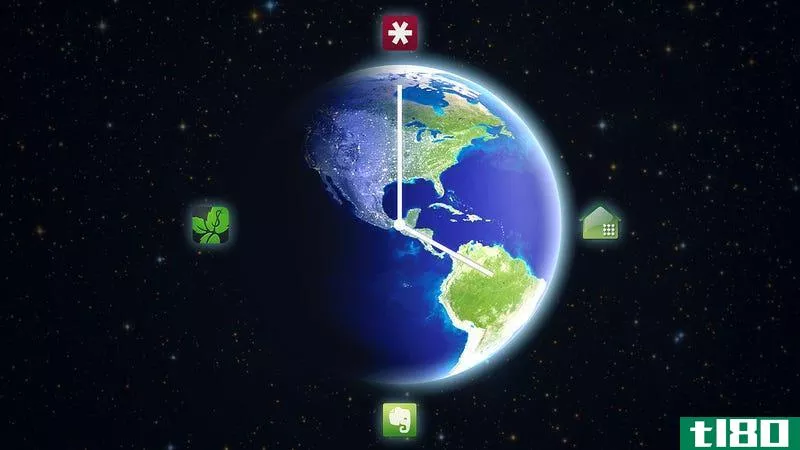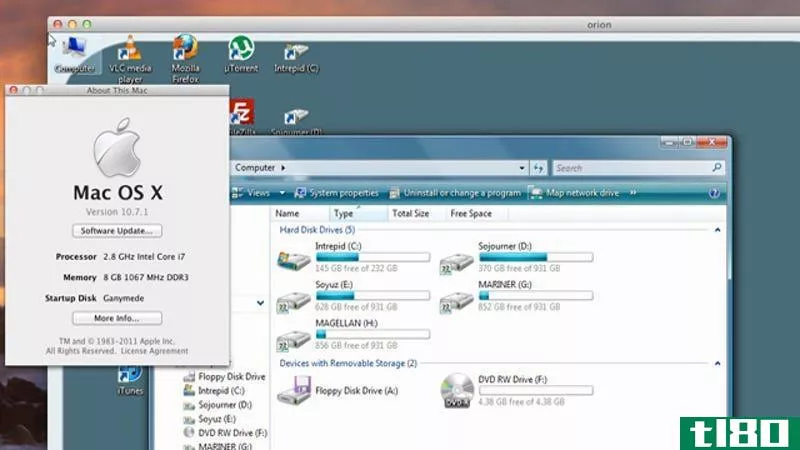随时随地使用电脑:远程控制电脑指南
你的家用电脑是完美的机器。它根据您的具体需要定制,运行您所有必备的应用程序,并保存您需要访问的所有重要文件。问题是:无论你走到哪里都带着电脑是不实际的。这就是远程访问的用武之地。这里有三个非常简单的方法来控制你的家用电脑,从任何地方你的笔记本电脑,电话,甚至朋友的电脑,就好像你坐在它的正前方。
《过去的爆炸》是tl80每周推出的一个新功能,我们将为您的阅读和黑客体验重温旧有但仍然相关的帖子。本周,由于LogMeIn已经关闭了它的免费服务,我们将重新发布这篇关于如何远程免费访问你的电脑的帖子。一定要查看我们的Hive5on远程桌面应用程序,因为本文中讨论的只是众多可用应用程序中的一小部分。
我们之前已经无数次地讨论过远程访问,但是如果您刚开始讨论这个主题,它可能会让您感到非常难以承受。你有很多不同的程序可供选择,其中一些只在特定的平台上工作,而每个程序都有自己的优势,这取决于你要完成的任务。在这里,我们将分享我们在不同情况下最喜欢的远程访问方法,以及如果我们最喜欢的方法不适合您,您可以尝试的替代方法。
我们在下面列出了适用于每个人的跨平台选项,但也有适用于在所有机器上使用相同操作系统的人的仅限Windows和仅限Mac的程序。单击下面的首选项,将其说明添加到指南中。
最简单的选择:使用teamviewer
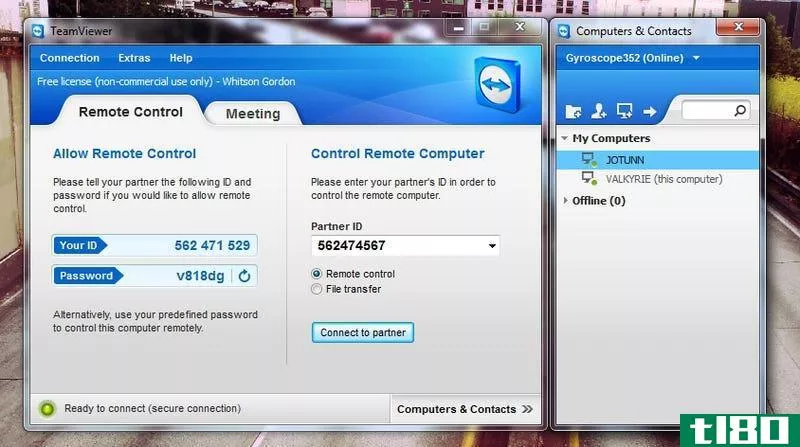
到目前为止,访问另一台计算机最简单的方法是使用很棒的跨平台TeamViewer。您将需要安装一些额外的软件并创建一个帐户,但总的来说,它的设置非常简单,并且有一些非常好的功能。下面是它的工作原理。
- 在家庭计算机和远程计算机上下载并安装TeamViewer。启动它并通过转到“连接”创建帐户>;设置无人值守访问。这将使您的所有计算机可以通过互联网访问只是一个快速的用户名和密码组合。
- 在您的家庭电脑上登录您的帐户。您应该看到它已经被添加到TeamViewer的机器列表中。离开房子时,让TeamViewer在后台运行。
- 在远程计算机上运行TeamViewer并登录到您的帐户。你应该立即在列表中看到你的家用电脑。双击它以启动与该机器的远程会话。
其实就是这么简单。当然,它需要创建一个帐户和下载额外的软件,但这是完全值得的。您可以在计算机之间共享文件(虽然不像使用Windows远程桌面那样容易),可以查看多个监视器,并配置高级视图设置以使其尽可能平稳地运行。即使你想连接两台Windows电脑或两台mac电脑,我还是会去看看TeamViewer,除了我们下面的平台特定选项之外,它非常好,可能会给你提供一些优于其他选项的优势。请注意,TeamViewer还有一个iOS和Android应用程序,如果你想从**连接,还有一个web客户端,如果你在朋友的电脑上,不想在他们的机器上安装任何额外的软件。此外,它还支持唤醒局域网,这意味着你可以把你的家里的电脑,以睡眠和唤醒它当你想使用它,所有的不在它前面。太棒了。
其他跨平台项目
TeamViewer不是唯一的跨平台选项,但它的简单性是我们的最爱。LogMeIn很受欢迎,但它不再免费了。不过,通过拖放文件传输、文件同步等功能,它还是相当可靠的。它只能通过web浏览器访问,而且设置稍显混乱,这就是为什么我们给TeamViewer带来优势的原因。
如果要从Windows计算机连接到Mac,可以使用屏幕共享客户端(如TightVNC或UltraVNC)连接到运行内置屏幕共享的Mac。
windows到windows:使用内置的远程桌面连接
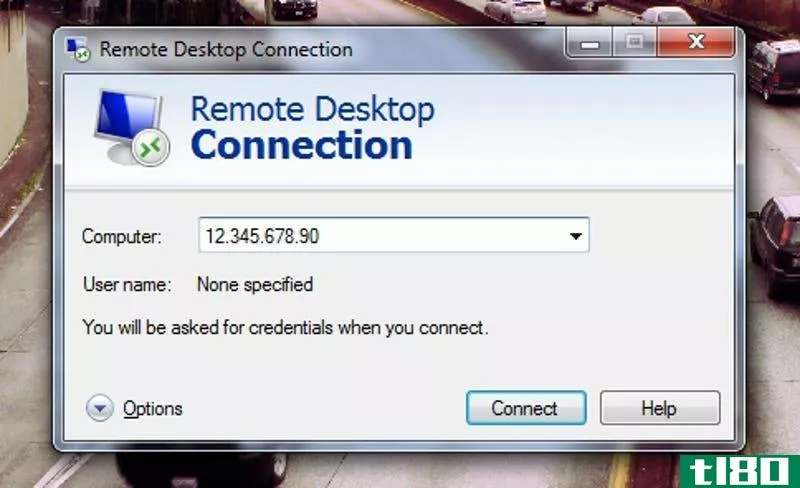
Windows用户有很多选择,但我们非常喜欢Windows内置的远程桌面连接,因为它集成了Windows,控制级别高,而且不需要任何额外的软件来设置。请注意,您需要Windows Professional或更高版本才能使用此功能Windows Home和Home Premium用户必须尝试下面列出的一种替代方法,但这通常很容易以较低的价格获得。下面介绍如何使用它从另一台Windows计算机访问Windows计算机。
如果您是从网络内部连接
如果您与要连接的计算机在同一网络上,那么使用远程桌面非常简单。只需遵循以下步骤:
- 在要远程访问的计算机上,单击“开始”菜单并搜索“允许远程访问”。选择“允许远程访问此计算机”选项。你会看到右边的窗户。您将需要选中下面两个单选按钮中的一个,具体取决于您访问计算机的方式。如果您是从另一台Windows7计算机访问它,则可以使用更安全的“仅允许从具有网络级身份验证的远程桌面进行连接”。如果您是从其他程序或Windows版本访问它,请选择“允许从任何版本的远程桌面进行连接”选项。完成后单击“确定”。
- 在远程计算机上,转到“开始”按钮并搜索“远程桌面”。选择“远程桌面连接”,然后键入要访问的计算机的名称(如STEVESCOMPUTER或LIVINGROOM,即安装Windows时指定的名称)(如果您不确定计算机的名称,请转到“开始”菜单,右键单击“计算机”,然后向下滚动到“计算机名称”。
- 单击“连接”。使用您在家庭计算机上使用的用户名和密码登录以获得访问权限。
就这样!如果你只是坐在另一个房间里,这绝对是最好的联系方式之一,不过如果你不在家,这会变得更复杂一些。
如果您是从网络外部连接
如果你从远处连接,你需要做一些额外的步骤:最明显的是你需要转发路由器上的端口。这需要更多的初始设置,但你不需要安装任何额外的软件。
- 从您的家用计算机,登录到路由器的管理页面,并将TCP端口3389转发到您要访问的计算机,如本操作指南中所述。
- 找到你的家庭电脑的公共ip地址http://whati**yip.org and 写下这个IP地址。不幸的是,这个公共IP地址可能随时更改,使您无法访问。因此,我们实际上建议您也使用类似DynDNS的服务来创建一个非常简单的域名,您可以使用它来连接您的计算机并使用它。
- 在要远程访问的计算机上,单击“开始”菜单并搜索“允许远程访问”。选择“允许远程访问此计算机”选项。你会看到右边的窗户。您将需要选中下面两个单选按钮中的一个,具体取决于您访问计算机的方式。如果您是从另一台Windows7计算机访问它,则可以使用更安全的“仅允许从具有网络级身份验证的远程桌面进行连接”。如果您是从其他程序或Windows版本访问它,请选择“允许从任何版本的远程桌面进行连接”选项。完成后单击“确定”。
- 离开家后,转到远程计算机上的“开始”按钮,搜索“远程桌面”。选择“Remote Desktop Connection”,然后键入您之前找到的IP地址(或您设置的DynDNS名称)。
- 单击“连接”。使用您在家庭计算机上使用的用户名和密码登录以获得访问权限。
从现在起,你只需重复第4步和第5步就可以连接到你的家庭电脑。
正如您所见,远程桌面需要比TeamViewer之类的东西更多的初始设置,但它带来的速度和出色的Windows集成是值得的。它不仅与您的远程计算机的分辨率相匹配,因此感觉您正在使用该计算机,而且您只需在“远程访问”窗口中按Ctrl+C,然后按Ctrl+V将文本或文件粘贴到当前计算机上,就可以复制和粘贴文本或文件。我还建议您查看远程桌面连接程序中的可用选项,您可以选择要显示多少屏幕、是否显示高质量图形、共享哪些硬盘驱动器、共享打印机等等。
它的主要缺点是它不是最漂亮的选择,而且它根本不支持多个监视器。对于某些人来说,解决问题也可能是一个不利因素。我喜欢它,因为它让我觉得更像是电脑在我面前,但它会调整你所有的窗口,以适应新的分辨率,你将不得不修复他们一旦你回家。我建议您尝试一下Remote Desktop和TeamViewer,因为在我看来,它们几乎同样优秀(尽管它们都有各自的优缺点)。
其他windows到windows程序
正如我上面所说的,你一定要尝试TeamViewer,正如上面跨平台部分所描述的,它和远程桌面一样好,如果你有多个监视器,它可能会更好。这将需要额外的软件和创建一个帐户,但这是值得的。远程桌面在键入和单击时似乎更具响应性,不过TeamViewer在移动窗口时似乎更为流畅。两个都试一下,看看你更喜欢哪一个。
Windows的其他流行选项包括屏幕共享客户端,如UltraVNC。TightVNC也很流行(在Linux上也可以使用),不过UltraVNC的功能更加丰富。两个客户端都允许您从任何web浏览器访问您的计算机,这很好,但它们也比远程桌面或TeamViewer复杂一些。
mac-to-mac:使用内置的屏幕共享
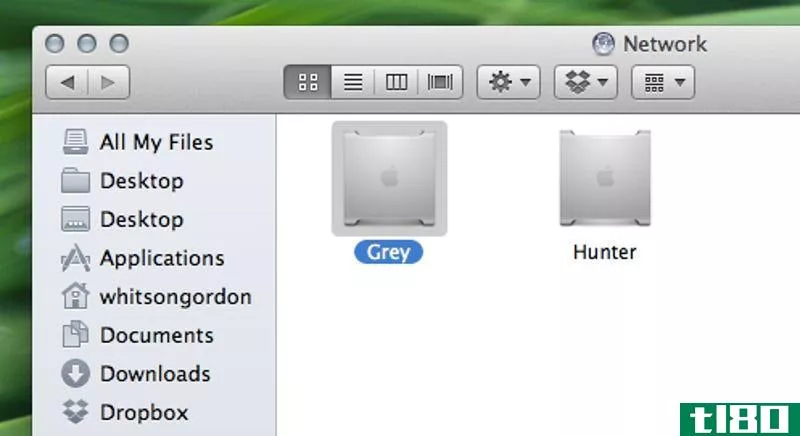
OSX在操作系统中内置了一个非常好的屏幕共享功能,你可以用它从另一台Mac**问任何一台Mac。下面是如何使用它。
如果您是从网络内部连接
如果您与要连接的计算机在同一网络上,那么使用远程桌面非常简单。只需遵循以下步骤:
- 在要远程访问的计算机上,转到“系统首选项”,然后单击“共享”窗格。选中“屏幕共享”框。然后退出系统首选项。
- 在远程计算机上,打开Finder并向下滚动至“Shared”。在“全部”选项下找到要连接的计算机的名称,双击它,然后单击右上角的“共享屏幕”按钮。使用您在家庭计算机上使用的用户名和密码登录,您应该立即连接。
就这样!从现在开始,你应该可以通过重复第2步随时连接到你的家庭电脑。然而,如果你不在家,事情会变得更复杂。
如果您是从网络外部连接
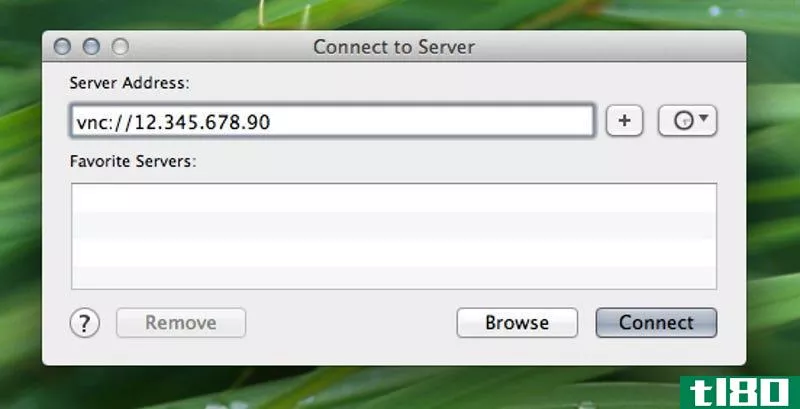
如果你是从远处连接,你需要转发路由器上的端口,这样你就可以直接从互联网连接到家里的电脑。这需要更多的初始设置,但你不需要安装任何额外的软件。
- 从您的家用计算机,登录到路由器的管理页面,并将TCP和UDP端口5900转发到您要访问的计算机,如本操作指南中所述。
- 找到你的家庭电脑的公共IP地址http://whati**yip.org and 写下这个IP地址。不幸的是,这个公共IP地址可能随时更改,使您无法访问。因此,我们实际上建议您也使用类似DynDNS的服务来创建一个非常简单的域名,您可以使用它来连接您的计算机并使用它。
- 在要远程访问的计算机上,转到“系统首选项”,然后单击“共享”窗格。选中“屏幕共享”框。然后退出系统首选项。
- 离开家后,打开Finder并进入go>Connect to Server。输入vnc://12.345.678.90,使用步骤2中的IP地址或DynDNS地址。单击连接,用您在家庭计算机上使用的用户名和密码登录,您将看到屏幕共享客户端弹出。
从现在起,您只需重复第4步即可连接到家庭电脑。
屏幕共享的设置非常简单,但也有一些缺点。也就是说,您不能在远程计算机和当前使用的计算机之间直接共享文件。当然,你可以用Dropbox之类的东西来解决这个问题,但这有点烦人。但是,您可以在一台机器上复制文本并将其粘贴到另一台机器上,这样至少很好。而且,如果您经常使用屏幕共享,请务必查看前面提到的ScreenSharingMenulet,以便从菜单栏即时访问您的机器。
其他mac到mac程序
苹果在OSX上为您提供了其他一些远程访问选项。iCloud的Back-to-My-Mac与屏幕共享非常相似,通过iCloud进行设置非常容易,尽管我们发现它比内置的屏幕共享方法可靠性稍差。你也可以看看苹果远程桌面,它可以让你共享文件,运行自动脚本,做很多更高级的事情,但价格有点高,79美元。
最后,您还有跨平台的TeamViewer,如第一节所述。它需要一些额外的软件,并使用TeamViewer服务创建一个帐户,但您将获得更好的文件共享功能和对远程机器的相当多的控制。如果屏幕共享不能解决这个问题,那么TeamViewer绝对值得一试。
这似乎是很多信息,但所有上述选项都非常简单,设置你只是有很多选择,你想怎么做。你最喜欢的远程连接电脑的方式是什么?让我们知道你喜欢什么,为什么在下面的评论。
由thrashem、eddtoro和glo(Shutterstock)拍摄。
- 发表于 2021-05-22 01:49
- 阅读 ( 154 )
- 分类:互联网
你可能感兴趣的文章
学习建立这些一步一步的视频指南酷技术小工具
...任何对设备和人类命令之间的交互感兴趣的修补者都可以使用它。Arduino可以成为更先进的电子项目的基石——就像太空中的卫星一样! ...
- 发布于 2021-03-25 07:03
- 阅读 ( 204 )
如何使用opendns设置整个家庭的家长控制
...设置它们。 dns阻止的工作原理 相关:什么是DNS,我应该使用另一个DNS服务器吗? OpenDNS是另一种DNS服务器。DNS服务器翻译URL,例如,tl80.cn网站-输入IP地址。您的计算机在不知道IP地址的情况下无法连接到网站。这有点像一个电...
- 发布于 2021-04-06 18:14
- 阅读 ( 347 )
七件事你不必再做了
...肿的衣服。但曾几何时,你对**商或运营商希望你在**上使用的垃圾的个人感受并不重要。你被它困住了,除非你把**拔了根。 不过,现在你可以很容易地从Android的设置中禁用预装的应用程序。这对于前面提到的臃肿软件情况特...
- 发布于 2021-04-06 23:27
- 阅读 ( 178 )
如何使用Windows7语音识别极客视频指南
...绝对是一件了不起的事情。 它很容易启用,易于配置和使用,而且非常有趣。观看我们下面的视频,看看如何启用它,并看到它可以做什么演示。 当然,你可以随时通过询问“我能说什么”来调出帮助文件中的备忘单?”
- 发布于 2021-04-13 02:13
- 阅读 ( 81 )
kindle fire的slingplayer应用程序将于1月31日推出,售价29.99美元(亲身体验)
...在从Amazon应用商店下载了29.99美元的应用程序后,就可以随时随地收看直播电视了。我们刚刚玩完这个应用程序,请继续阅读我们的一些印象。 尽管Kindle Fire与Honeycomb平板电脑确实有一些Android的渊源,但不幸的是F...
- 发布于 2021-04-21 05:23
- 阅读 ( 184 )
使用plex媒体服务器随时随地流式传输您的媒体收藏
我们可能正处于云流媒体和订阅服务的时代,但媒体所有权(包括数字和物理)仍然存在。也就是说,能够从一个地方整合和流式传输您的电影、音乐和其他媒体收藏要比在多个硬盘驱动器、设备和物理副本堆栈上拥有一个碎片...
- 发布于 2021-05-14 05:34
- 阅读 ( 189 )
如何用苹果homekit控制未经批准的智能家居小工具
...HomeKit认可的智能灯、开关和其他小工具的一小部分配合使用。这通常意味着需要额外付费才能留在苹果的生态系统中,但有一种方法可以绕过HomeKit的限制。只需要一个名为Homebridge的程序和一点编码。什么是homebridge?它是如何...
- 发布于 2021-05-15 11:16
- 阅读 ( 92 )
十大diy项目将教你很多技术知识
...如何使用微型RSS,它甚至还有一个移动应用程序,你可以随时随地阅读。但这并不是唯一的,你会学到很多关于网络工作原理的知识,并跟上你最喜欢的博客(比如这个!)如果你尝试一下。1.构建自己的计算机没有什么比建造...
- 发布于 2021-05-16 15:06
- 阅读 ( 294 )